Hur man ser om processen är 32-bitars på fliken Detaljer i Aktivitetshanteraren
Windows 10 kommer med en Task Manager som liknar Windows 8 och radikalt annorlunda än den i Windows 7 och tidigare. Den har några trevliga funktioner, som prestandagrafen eller beräkning av startpåverkan. Den kan kontrollera vilka appar som startar under uppstart och kan analysera prestanda för olika hårdvarukomponenter. Det är dock bara fliken Processer som visar om en process är 32-bitars. Så du kanske vill justera fliken Detaljer för att visa denna information också.
Task Manager-appen i Windows 7 och tidigare visade 32-bitarsappar som körs på 64-bitars Windows genom att lägga till *32 till deras processnamn.
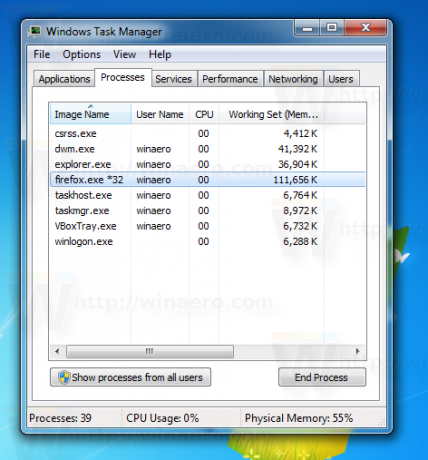
I Windows 10 visar Task Manager-appen denna information endast på fliken "Processer" tillsammans med appens namn eller titel.
 Avancerad information om att köra appar visas på fliken Detaljer, men målplattformen för processen är dold som standard.
Avancerad information om att köra appar visas på fliken Detaljer, men målplattformen för processen är dold som standard.
Gör följande för att göra det synligt.
- Öppen Aktivitetshanteraren.
- Gå till fliken Detaljer i läget Mer information.
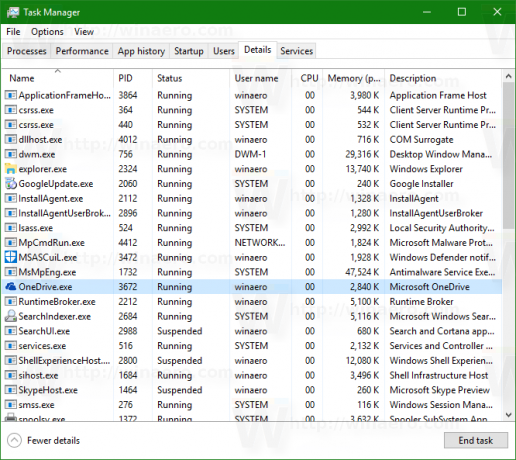
- Högerklicka på kolumnrubriken och klicka på Välj kolumner i snabbmenyn:
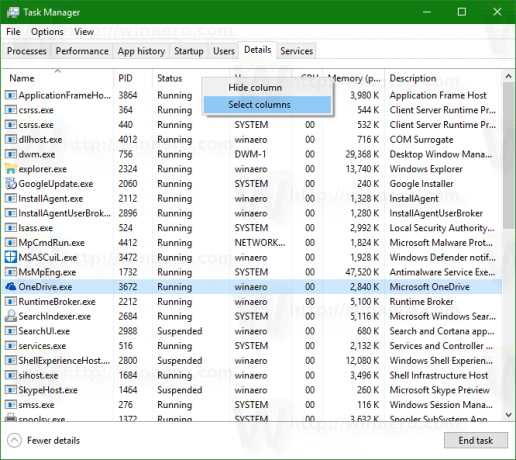
- Markera kolumnen Plattform:
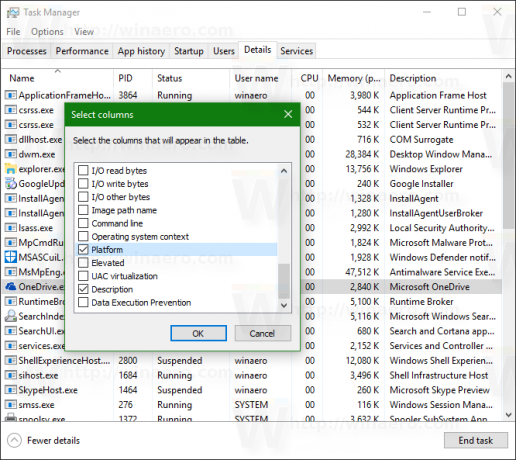
 Nu kan du se om processen är 32-bitars eller 64-bitars på fliken Detaljer i Aktivitetshanteraren i Windows 10.
Nu kan du se om processen är 32-bitars eller 64-bitars på fliken Detaljer i Aktivitetshanteraren i Windows 10.

